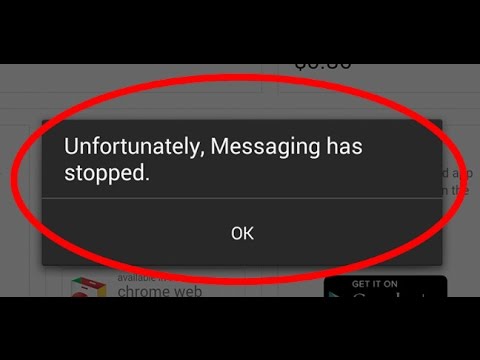
- Sužinokite, kaip šalinti ir (arba) ištaisyti klaidos pranešimą „Deja, pranešimai sustojo“ „#Samsung Galaxy S7 Edge“ (# S7Edge).
- Ką turite padaryti, jei programa #Messages iškart uždaroma, kai ją atidarote. Iš tikrųjų tai tas pats, kas klaidos pranešimas pavadinime, kad programa negrąžina klaidos.
- Ką daryti, jei „S7 Edge“ nepavyksta išsiųsti teksto pranešimo, bet kai pranešimas praeina, jis gaunamo galo kopijuojamas.
- Vartotojas nori sužinoti, kaip veikia SMS, ypač puslapių puslapių teksto pranešimuose. Jis taip pat nori sužinoti, kaip nustatyti telefoną pranešti jam, jei SMS žinutės paverčiamos MMS.
- „Galaxy S7 Edge“ padalija pranešimą į kelis tekstinius pranešimus.
- Atsitiktinės nuotraukos pridedamos arba rodomos „Messages“ programoje, nors gavėjai jų iš tikrųjų nemato.

A: Iš esmės klaidos pranešimas nurodo, kad programa „Messages“ užstringa. Tai gali sukelti kitos trečiosios šalies programos arba programinės aparatinės įrangos problema. Taigi, turite nedelsdami išskirti problemą. Štai ką turite padaryti:
1 veiksmas: paleiskite įrenginį saugiuoju režimu, kad sužinotumėte, ar vis tiek rodoma klaida
Jei klaidą sukėlė viena ar kelios atsisiųstos programos, ji neturėtų būti rodoma saugiuoju režimu, nes trečiųjų šalių programos yra laikinai išjungtos toje būsenoje. Taigi, atlikite šiuos veiksmus, norėdami paleisti „S7 Edge“ saugiuoju režimu:
- Paspauskite ir palaikykite maitinimo mygtuką.
- Kai tik ekrane pamatysite „Samsung Galaxy S7 EDGE“, atleiskite maitinimo mygtuką ir nedelsdami palaikykite garsumo mažinimo mygtuką.
- Toliau laikykite garsumo mažinimo mygtuką, kol įrenginys bus paleistas iš naujo.
- Galite jį atleisti, kai apatiniame kairiajame ekrano kampe pamatysite „saugųjį režimą“.
2 žingsnis: pabandykite ištrinti sistemos talpyklą, ypač jei neseniai atnaujinote savo telefoną
Programinės aparatinės įrangos atnaujinimai gali sugadinti kai kurias talpyklas, įskaitant sistemos talpyklas. Kadangi mes tikrai negalime tiksliai nustatyti, kurios talpyklos sugadintos, turime jas visas ištrinti vienu metu, paleidę telefoną į atkūrimo režimą. Prieš duodamas jums veiksmus, leiskite man trumpai paaiškinti, kodėl jums reikia tai padaryti.
Jei jūsų telefonas neseniai buvo atnaujintas į kitą „Android“ versiją, senosios sistemos talpyklos gali neveikti su nauja versija. Tačiau kadangi jie lieka talpyklos kataloge, telefonas vis tiek gali jais naudotis ir kyla konfliktų. Kai tai atsitiks, įrenginys gali patirti rimtų našumo problemų, įskaitant programų gedimą. Štai kaip ištrinti talpyklas:
- Išjunkite „Samsung Galaxy S7 Edge“.
- Paspauskite ir palaikykite „Home“ bei „Volume UP“ klavišus, tada palaikykite paspaudę maitinimo mygtuką.
- Kai ekrane pasirodys „Samsung Galaxy S7 Edge“, atleiskite maitinimo mygtuką, bet toliau laikykite pagrindinio ir garsumo didinimo klavišus.
- Kai pasirodys „Android“ logotipas, galite atleisti abu klavišus ir palikti telefoną maždaug 30–60 sekundžių.
- Naudodami garsumo mažinimo klavišą, eikite per parinktis ir pažymėkite „wipe cache partition“.
- Kai paryškinsite, galite jį paspausti maitinimo mygtuką.
- Dabar pažymėkite parinktį „Taip“ naudodami garsumo mažinimo mygtuką ir paspauskite maitinimo mygtuką, kad ją pasirinktumėte.
- Palaukite, kol jūsų telefonas baigs valyti talpyklos skaidinį. Baigę pažymėkite „Perkraukite sistemą dabar“ ir paspauskite maitinimo mygtuką.
- Telefonas bus perkrautas ilgiau nei įprasta.
3 žingsnis: Išvalykite „Messages“ programos talpyklą ir duomenis
Kadangi klaidoje konkrečiai minima „Messages“ programa, būtina šalinti pačią programą, ypač jei atlikus pirmuosius du veiksmus problema nepagerėjo. Išvalyti „Messages“ programos talpyklą ir duomenis gali jums tik padėti. Štai kaip…
- Pagrindiniame ekrane palieskite programų piktogramą.
- Suraskite ir bakstelėkite Nustatymai.
- Palieskite Programos, tada - Programų tvarkyklė.
- Perbraukite į skirtuką VISI.
- Raskite ir palieskite „Messages“.
- Pirmiausia palieskite „Force Close“ mygtuką.
- Tada palieskite Saugykla.
- Palieskite Išvalyti talpyklą, tada Išvalyti duomenis, Ištrinti.
4 žingsnis: gali tekti atlikti pagrindinį atstatymą
Atlikę anksčiau nurodytus veiksmus, problema išlieka, todėl jūsų telefone gali kilti rimta programinės aparatinės įrangos problema. Nėra kito pasirinkimo, turite atlikti pagrindinį atstatymą:
- Kurkite atsarginę duomenų kopiją.
- Pašalinkite „Google“ paskyrą.
- Atjunkite ekrano užraktą.
- Išjunkite „Samsung Galaxy S7 Edge“.
- Paspauskite ir palaikykite „Home“ bei „Volume UP“ klavišus, tada palaikykite paspaudę maitinimo mygtuką.
PASTABA: Nesvarbu, kiek laiko paspausite ir palaikysite pagrindinio ir garsumo didinimo klavišus, tai neturės įtakos telefonui, bet tuo metu, kai paspausite ir palaikysite maitinimo mygtuką, tada, kai telefonas pradės reaguoti.
- Kai ekrane pasirodys „Samsung Galaxy S7 Edge“, atleiskite maitinimo mygtuką, bet toliau laikykite pagrindinio ir garsumo didinimo klavišus.
- Kai pasirodys „Android“ logotipas, galite atleisti abu klavišus ir palikti telefoną maždaug 30–60 sekundžių.
PASTABA: Prieš rodant „Android“ sistemos atkūrimo meniu, pranešimas „Diegiant sistemos naujinimą“ gali būti rodomas keletą sekundžių. Tai tik pirmasis viso proceso etapas.
- Naudodami garsumo mažinimo klavišą, naršykite parinktis ir pažymėkite „wipe data / factory reset“.
- Kai paryškinsite, galite jį paspausti maitinimo mygtuką.
- Dabar pažymėkite parinktį „Taip - ištrinti visus vartotojo duomenis“ naudodami garsumo mažinimo klavišą ir paspauskite maitinimo mygtuką, kad juos pasirinktumėte.
- Palaukite, kol jūsų telefonas baigs atlikti pagrindinį atstatymą. Baigę pažymėkite „Perkraukite sistemą dabar“ ir paspauskite maitinimo mygtuką.
- Telefonas bus perkrautas ilgiau nei įprasta.
5 žingsnis: Jei visa kita nepavyksta, paprašykite techniko pažvelgti į tai
Mums, pažengusiems vartotojams, mes dažnai griebiamės rankiniu būdu aparatinės programinės įrangos mirksėjimo į savo įrenginius, ypač tais atvejais, kai su aparatine programine įranga susijusių problemų negalima išspręsti taikant įprastas trikčių šalinimo procedūras. Tačiau tai padaryti rizikinga, jau nekalbant apie tai, kad prarasite savo prietaiso garantiją. Taigi, jei atlikus anksčiau nurodytus veiksmus, ši problema išlieka, siūlau apsilankyti parduotuvėje arba atsiųsti telefoną taisyti.
Klausimas: “Droidas, esu pakankamai dėkingas, kad radau jūsų tinklaraštį. Turiu problemų su „S7 Edge“ ir tikiuosi, kad galite man padėti. Jis prasidėjo po nedidelio atnaujinimo, kai mano naudojama susirašinėjimo programa tiesiog uždaroma. Nėra klaidos pranešimo, nieko nėra. Jis tiesiog užsidaro. Atrodo, kokia yra jo problema?”
A: Manyčiau, kad jūs naudojate akcijų arba vietinių pranešimų programą („Messages“). Akivaizdu, kad programa užstringa ir tai yra kita klaidos pranešimo, kurį pašalinau aukščiau, versija. Nepaisant to, tai yra ta pati problema, todėl tiesiog atlikite anksčiau parengtą trikčių šalinimo procedūrą. Tikiuosi, kad tai gali jums padėti.
Klausimas: “Kai siunčiate žinutę, įrenginys siunčia pranešimą, kad teksto nepavyko išsiųsti dėl serverio problemų, tačiau pabandęs iš naujo išsiųsti pranešimą, paskirties numeris gauna kelis pranešimus.”
A: Taigi, jūs vis dėlto galite siųsti tekstinius pranešimus? Tokią problemą gali išspręsti tik jūsų paslaugų teikėjas, nes tai yra tinklo problema. Taip pat yra tikimybė, kad problema kyla dėl gavėjo tinklo. Tai galite patikrinti siųsdami teksto pranešimą savo numeriu. Jei pranešimas praeina ir jūs iš tikrųjų galite jį gauti, problema gali būti priimančiojoje pusėje ir mes nieko negalime padaryti.
Klausimas: “Kaip veikia žinučių siuntimas? Matau skaičius ir paskui / ir skaičių po jo. Pavyzdžiui, 13/5. Ar tai reiškia, kad aš esu 5 puslapiuose ir liko 13 įkroviklių, kol jis pereis į 6 puslapį? Norėčiau pranešti, kai mano SMS taps MMS.”
A: Nesu tikras, kur matote tą skaičių, tačiau ilguose teksto pranešimuose, kurie yra padalyti į dalis, mažas skaitmuo visada rodomas prieš didesnįjį, pvz., 3/5. Tai reiškia, kad šiuo metu skaitote 3 pranešimą, suskaidytą į 5 puslapius.
Aš nesu tikras, kokie pranešimai jums patinka, bet jei turite nustatymą, kad būtų galima automatiškai konvertuoti SMS į MMS, žinote, kad telefonas tai padarys, kai tik nustatys pranešimą, kuriame yra failai, nuotraukos, specialieji personažai ir kt.
Klausimas: “Iš anksto įdiegta „Messages“ suskirstė pranešimus iš vieno mano kontakto, t. Y. Pranešimai į 61430 ### ir 0430 ### yra atskirai išvardyti „Messages“. Spustelėjus asmenį, aš nukreipiamas į tą patį kontaktą, bet pranešimai nebus sujungti. Neturėjau šios problemos S5, kur pranešimai buvo perduodami per USB telefoną į telefoną, pateiktą laukelyje S7 Edge. Prašau padėti. Ačiū.”
A: Aš nelabai suprantu, ką tu čia nori pasakyti. Jei turite omenyje, kad ilgi tekstiniai pranešimai suskaidomi į kelias dalis, tam yra tam tikras nustatymas. Programos „Messages“ meniu „Nustatymai“ raskite parinktį Automatinis derinimas. Jei įgalinta, pranešimai automatiškai sujungiami ir rodomi kaip vienas pranešimas.
Tačiau jei turite omenyje, kad grupės pranešimai siunčiami keliems gavėjams kaip atskiri pranešimai, tada parinktis Grupinis pokalbis turėtų būti įgalinta.
Klausimas: “Gaunu savo nuotraukas, kurios yra išsaugotos telefone teksto žinutėmis. Kontaktas, iš kurio gaunamas pranešimas, nemato nuotraukų.”
A: Jei tai įvyko po atnaujinimo, turite pasirinkti. Galite pabandyti išvalyti programos „Messages“ talpyklą ir duomenis arba ištrinti sistemos talpyklą, jei pirmoji neveikia.
Kaip išvalyti programų talpyklą ir duomenis
- Pagrindiniame ekrane palieskite programų piktogramą.
- Suraskite ir bakstelėkite Nustatymai.
- Palieskite Programos, tada - Programų tvarkyklė.
- Perbraukite į skirtuką VISI.
- Raskite ir palieskite „Messages“.
- Pirmiausia palieskite „Force Close“ mygtuką.
- Tada palieskite Saugykla.
- Palieskite Išvalyti talpyklą, tada Išvalyti duomenis, Ištrinti.
Kaip ištrinti sistemos talpyklą
- Išjunkite „Samsung Galaxy S7 Edge“.
- Paspauskite ir palaikykite „Home“ bei „Volume UP“ klavišus, tada palaikykite paspaudę maitinimo mygtuką.
- Kai ekrane pasirodys „Samsung Galaxy S7 Edge“, atleiskite maitinimo mygtuką, bet toliau laikykite pagrindinio ir garsumo didinimo klavišus.
- Kai pasirodys „Android“ logotipas, galite atleisti abu klavišus ir palikti telefoną maždaug 30–60 sekundžių.
- Naudodami garsumo mažinimo klavišą, eikite per parinktis ir pažymėkite „wipe cache partition“.
- Kai paryškinsite, galite jį paspausti maitinimo mygtuką.
- Dabar pažymėkite parinktį „Taip“ naudodami garsumo mažinimo mygtuką ir paspauskite maitinimo mygtuką, kad ją pasirinktumėte.
- Palaukite, kol jūsų telefonas baigs valyti talpyklos skaidinį. Baigę pažymėkite „Perkraukite sistemą dabar“ ir paspauskite maitinimo mygtuką.
- Telefonas bus perkrautas ilgiau nei įprasta.
Susisiekite su mumis
Mes visada esame atviri jūsų problemoms, klausimams ir pasiūlymams, todėl susisiekite su mumis užpildydami šią formą. Tai yra nemokama paslauga, kurią siūlome, ir mes už ją neapmokestinsime nė cento. Tačiau atkreipkite dėmesį, kad kiekvieną dieną gauname šimtus el. Laiškų ir neįmanoma atsakyti į kiekvieną jų. Bet būkite tikri, kad perskaitėme kiekvieną gautą pranešimą. Tiems, kuriems mes padėjome, skleiskite žinią dalindamiesi savo įrašais savo draugams arba tiesiog pamėgdami mūsų „Facebook“ ir „Google+“ puslapį arba sekite mus „Twitter“.


